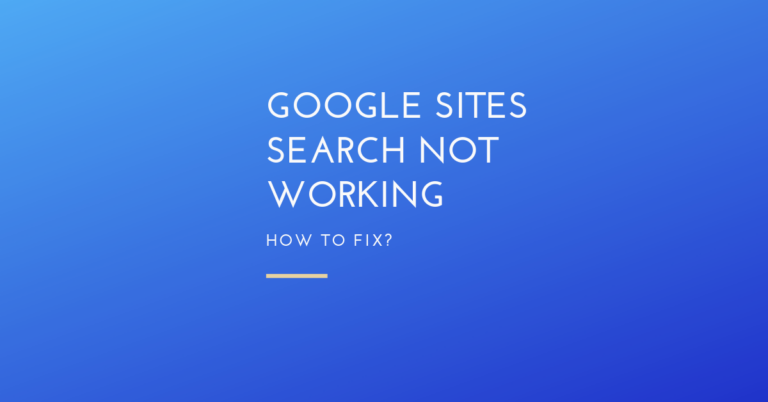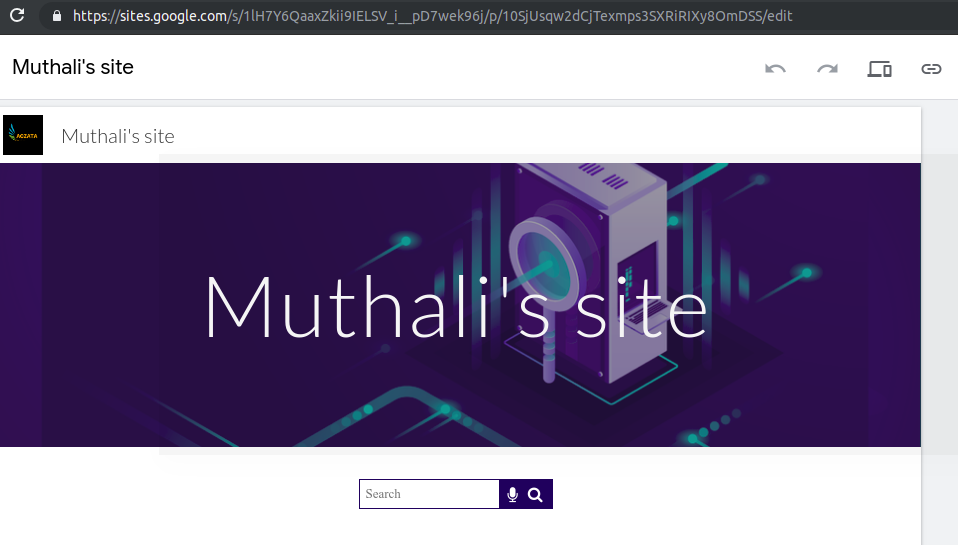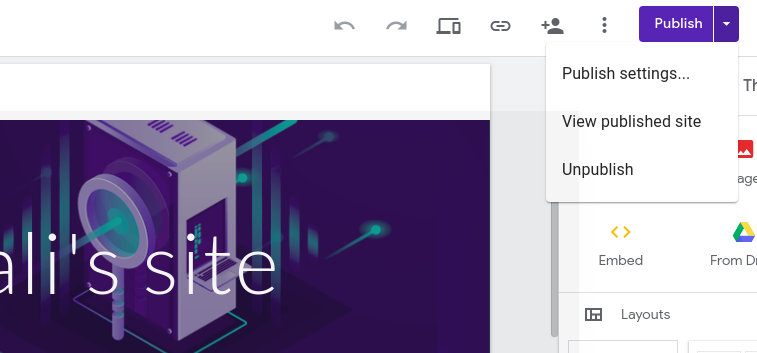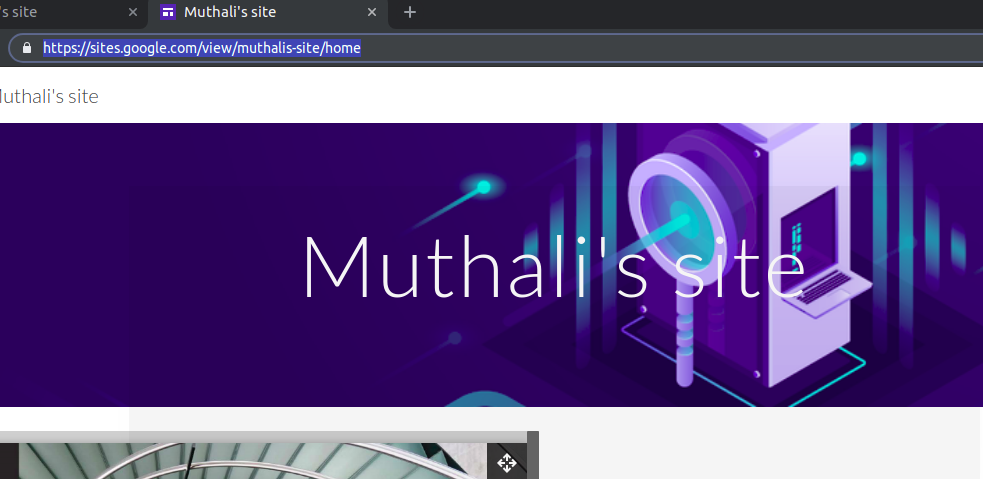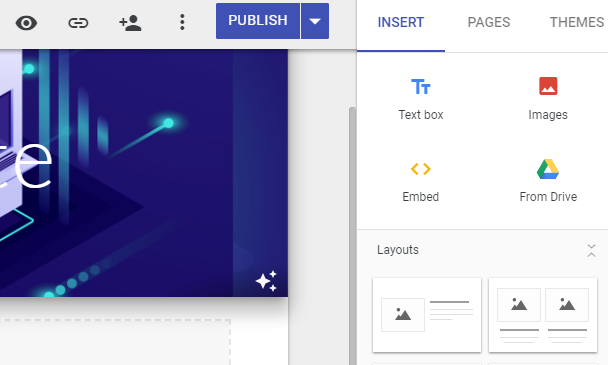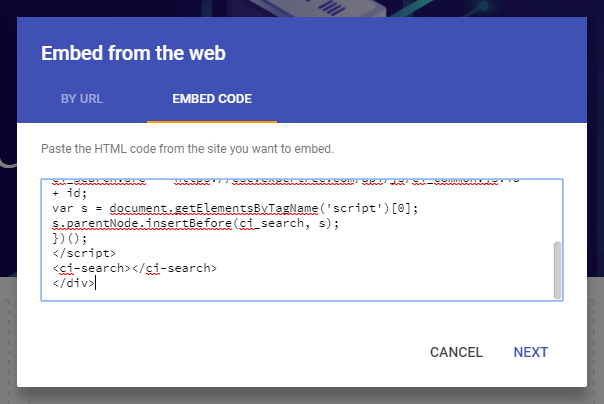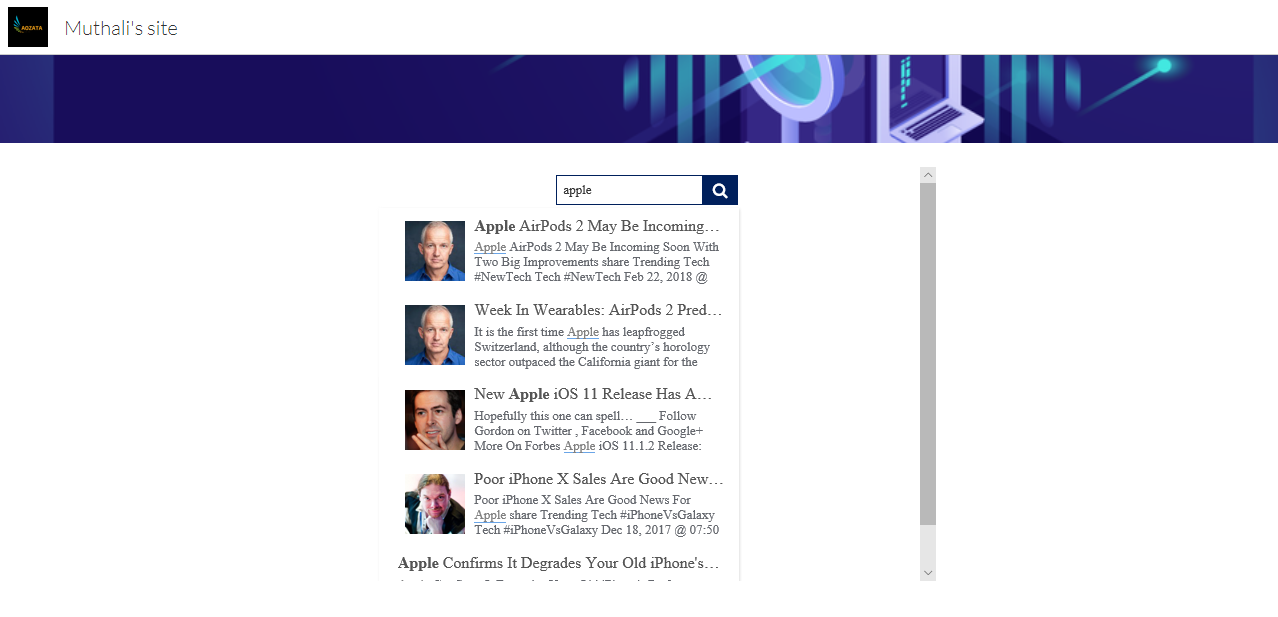Google サイト検索が機能しない – 修正方法は?
Google サイト検索が機能しない場合は、以下の手順を試してみてください。デフォルトのGoogle サイト検索は、効果的な検索結果を返すにはあまり効果的ではありません。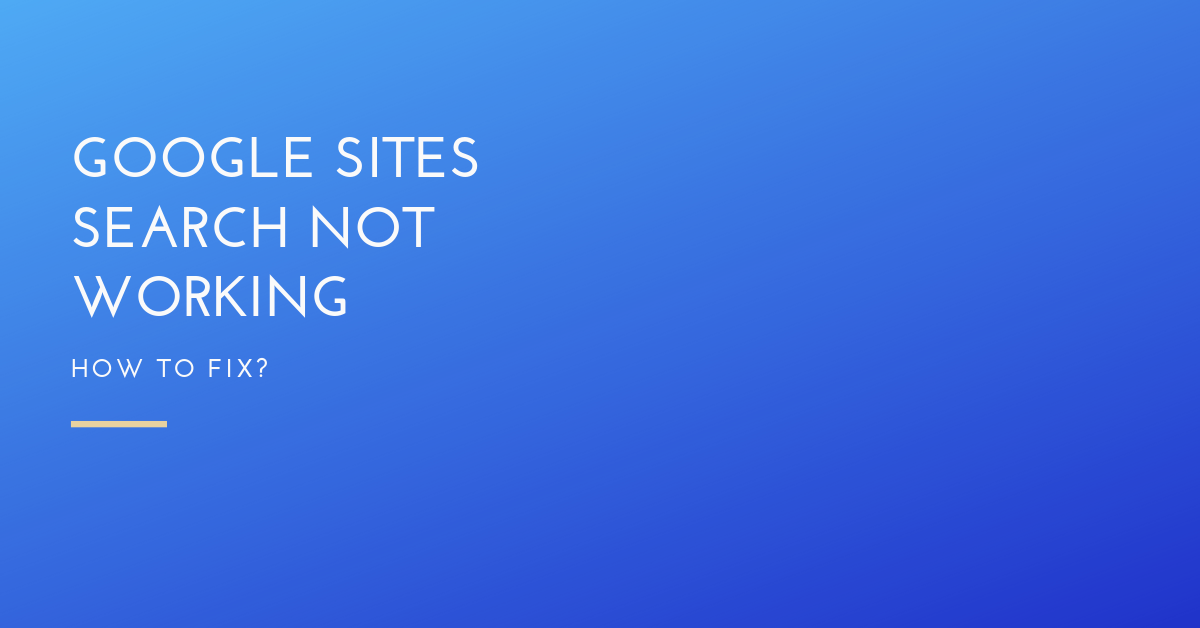
重要な注意事項 !! : 以下の手順を実行する前に、サイトが公開されていることを確認してください。右上の公開ボタンを使用して確認できます。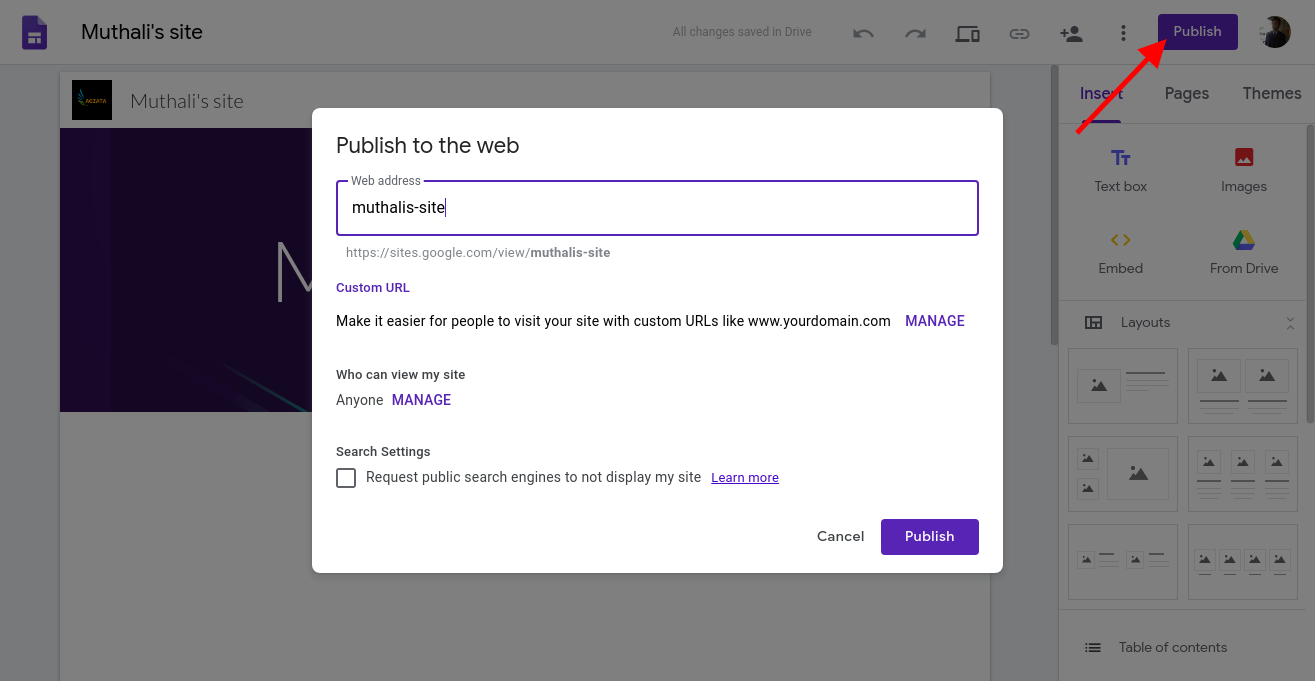
以下の手順を実行する前に、Google サイトが公開されていることを確認してください。そうでない場合、私たちの検索エンジンのクローラーは、あなたのウェブサイトのページをクロールしてインデックスすることができません。ウェブサイトをシークレットブラウザで開き、公開されているかどうかを確認します。以下は公開されていない Google サイトの例です。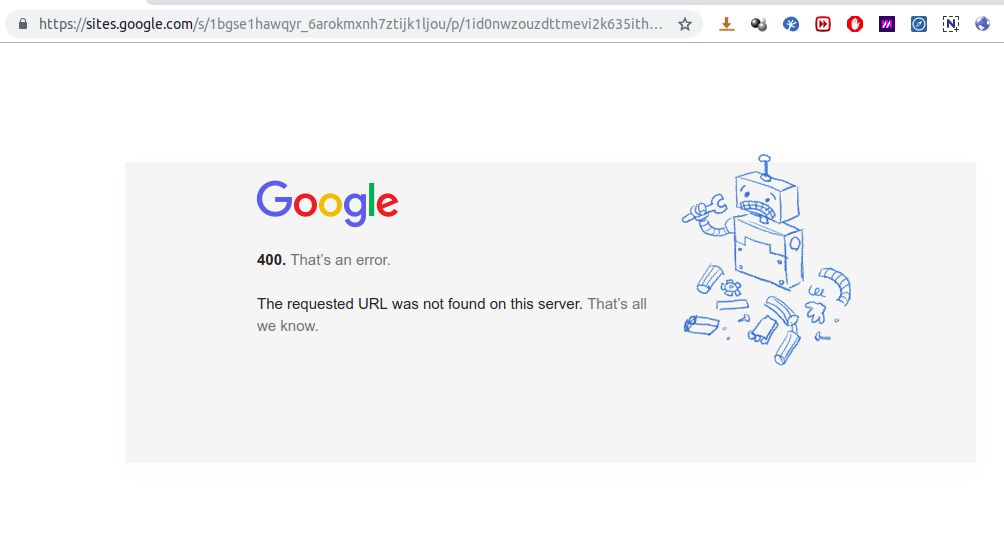
公開するには、Google サイトにログインし、この公開ボタンをクリックします(そうしないと、私たちの検索エンジンはサイトのページにアクセスしてクロールおよびインデックスできません)。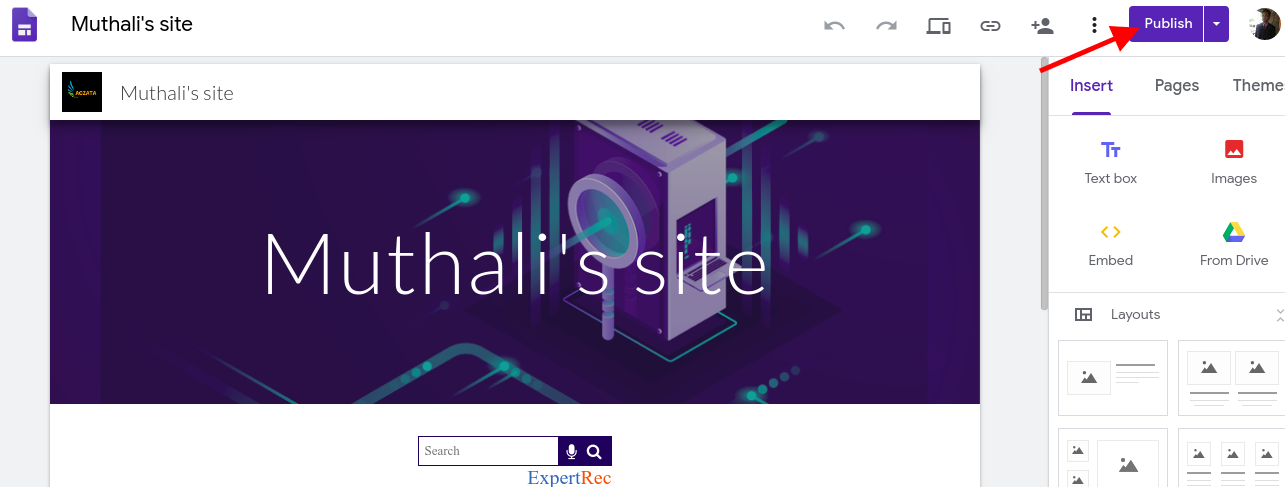
- https://cse.expertrec.com/?platform=cseにアクセスします。
- Google サイトのウェブサイト URL を入力します。(!!!!! 編集用 URL を入力しないでください 例 – https://sites.google.com/s/1lH7Y6QaaxZkii9IELSV_i__pD7wek96j/p/10SjUsqw2dCjTexmps3SXRiRIXy8OmDSS/edit)これは間違った URL です。

これは間違った URL です - 正しい URL を取得するには、まずサイトを公開し、次に公開 -> 公開サイトを表示

- これで正しいウェブサイト URL が表示されます(例 – https://sites.google.com/view/muthalis-site/home)。

- サイトマップ URL がある場合は入力します。
- お住まいの地域に基づいて最寄りのデータセンターを選択します。
- ウェブサイトのクロールが完了するまで待ちます。
- https://cse.expertrec.com/csedashboard/home/codeにアクセスします。
- Google サイトにログインしますhttps://sites.google.com/。
- 「挿入」->「埋め込み

- ExperRec コントロールパネルからコードを埋め込みコードの場所に貼り付け、「次へ」をクリックして「挿入」をクリックします。

- これで Google サイト検索が稼働します。サンプル Google サイト検索デモをこちらで確認できます – https://sites.google.com/view/muthalis-site/home